HTTP 500内部サーバーエラーとは何ですか?それを修正する方法は?
公開: 2022-04-08ある時点で、特定のWebサイトにアクセスしようとしたときに500内部サーバーエラーが発生したはずです。 訪問者としては無視してもかまいませんが、Webサイト管理者としては、無視してできるだけ早く取り除くことはできません。
ウェブサイトのフロントエンドだけでなく、WordPressの管理者ダッシュボードにもアクセスできない場合があります。 この記事では、このエラーが発生する理由のいくつか、それを回避する方法、およびこのエラーを回避してWebサイトの稼働時間を改善するために信頼できるWebホスティングサーバーに投資することが重要である理由について説明します。
500の内部サーバーエラーが頻繁に発生すると、ビジネスの評判が悪くなり、訪問者がブランドへの信頼を失うことになります。 評判に加えて、それはまたあなたの検索エンジンのランキングを傷つけます。 したがって、このエラーを回避し、エラーの内容とトラブルシューティング方法を深く理解することをお勧めします。
Webサイトの構成に問題がある場合もあれば、サーバーの問題に関係している場合もありますが、これは制御できない場合があります。
500内部サーバーエラーとは何ですか?
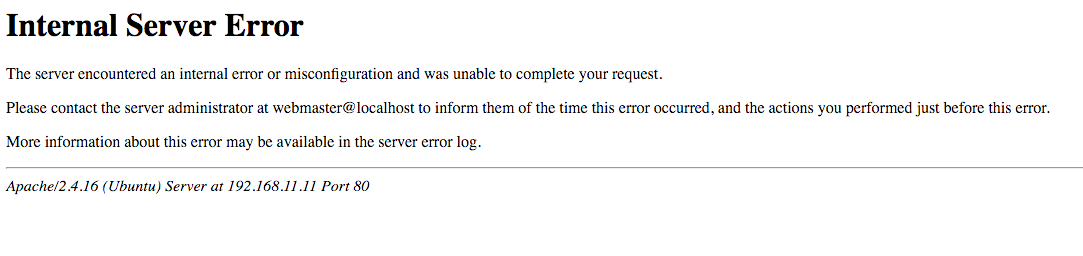
HTTPステータスコードに関する以前の記事の1つで、 Webサイトユーザーが遭遇する可能性のあるエラーの種類について詳しく説明しました。 「5」で始まり、5XXのように見える3桁のエラー状況コードは、ユーザー・エージェントによる要求に問題がないことを示しています。
ただし、他の理由により、Webサイトの構成が正しくないか、サーバー内で問題が発生したため、サーバーは要求を処理できません。
500は、Webサーバーが何らかの内部問題に直面していることを具体的に示していますが、そのため、ユーザーエージェントによる要求をその時点で処理できませんでした。 この種のエラーは一時的なものである場合があり、数分、場合によっては数秒続きます。
ただし、問題が解決しない場合は、Webサイトに問題がある可能性があります。 また、ウェブサイトの設定が正しくないために問題が発生することがよくありますが、これは自分で修正できます。
ただし、これが非常に頻繁に発生する場合は、問題のトラブルシューティングを支援するために、Webサーバーのテクニカルサポートチームと問題について話し合う必要があります。 その他の一般的な5XXエラーコードには、 502 Bad Gatewayエラー、 504Gatewayタイムアウトエラーがあります。
より具体的な種類の問題については、MSIISなどのツールを使用して特定のエラーコードを調べる必要があります。 最も一般的に発生するコードのいくつかを以下に示します。
500の内部サーバーエラーのコードリスト | |
| コード | 説明 |
| 500.11 | ユーザーエージェントによってリクエストが行われると、アプリケーションがWebサーバーでクラッシュします。 |
| 500.12 | アプリケーションはWebサーバーで再起動プロセス中です。 |
| 500.13 | Webサーバーは他の要求でビジーすぎます。 つまり、容量を超える多数のリクエストで過負荷になっています。 |
| 500.14 | サーバー上のアプリケーション構成が無効です。 WordPressWebサイトのインストールが正しくないか破損しています。 |
| 500.15 | GLOBAL.ASAへの直接リクエストは許可されていません。 |
| 500.16 | UNC認証資格情報が正しくありません。 |
| 500.17 | URL認証ストアが見つかりません。 |
| 500.18 | URL認証ストアを開くことができません。 |
| 500.19 | このファイルのデータは、メタベースで正しく構成されていません。 |
| 500.2 | URL認証スコープが見つかりません。 |
| 500.21 | モジュールが認識されません。 |
| 500.5 | RQ_BEGIN_REQUEST通知の処理中に書き換えエラーが発生しました。 構成エラーまたはインバウンドルール実行エラーが発生しました。 |
WordPressで500内部サーバーエラーを修正する方法は?
WordPress Webサイトで500の内部サーバーエラーが発生した場合、ユーザーはそのページにアクセスできなくなります。これは、ルートディレクトリに問題がある可能性があることを示しています。 WordPressWebサイトでHTTP500内部サーバーエラーが発生する最も一般的な問題のいくつかを次に示します。
- 破損した.htaccessファイル
- PHPのメモリ制限を超えています
- プラグインまたはテーマの問題
- 破損したコアファイル
- ファイルのアクセス許可を確認する
- サポートされていないPHPバージョン
- 不正なDNSエントリ
- サーバー自体の問題
#1-破損した.htaccessファイル
WordPress 500エラーの最も一般的な原因の1つは、プラグインの更新やテーマの更新などが原因で、またはあるサーバーから別のサーバーへの移行中に発生する可能性のある破損した.htaccessファイル(ルートディレクトリにあります)です。 このエラーを修正するには、現在のhtaccessファイルを別のファイルに置き換えることができます。
.htaccessファイルが表示されない場合があります。そのような場合は、ルートディレクトリの隠しファイルも確認してください。 また、ファイルの名前が正しいことを確認してください。 ここでワードプレスのhtaccessファイルに関するすべてを読んでください。
#2 –PHPのメモリ制限を超えています
これは、一部のプラグインまたはテーマが大量の処理メモリを消費している場合、または使用しているプラグインが多すぎる場合に発生する可能性があります。 WordPress Webサイトがリクエストを処理するために大量のメモリを消費している場合は、メモリ制限が不足する可能性があります。
この問題をトラブルシューティングするために、メモリ制限を増やすことができます。 これは、 wp-configファイルまたはphp.iniファイルにいくつかの変更を加えることで実行できます。
このコードをwp-configファイルに追加します。
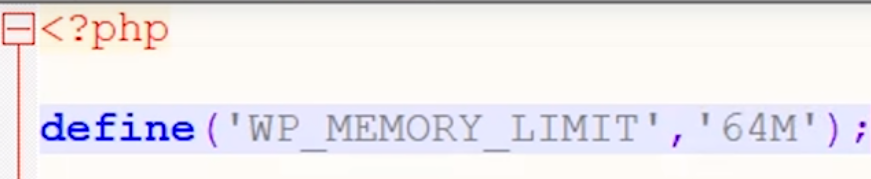
64Mを128M、256Mなどに変更することで、メモリ制限を増やすことができます。
または、php.iniを使用してメモリ制限を増やすこともできます。 php.iniを編集し、次のようになるメモリ制限を定義するコード行を見つけます。
memory_limit = 32M;
64M、128M、256Mなどに増やすことができます。
もう1つの関連する問題は、最大実行時間です。 ユーザーエージェントによるリクエストが、ウェブサイトプロセスリクエストに設定された制限時間を超えた場合。 最大実行時間制限は、wp-configファイル、.htaccessファイル、またはphp.iniファイルのいずれかを使用して増やすことができます。
wp-configを使用して最大実行時間を定義するには、次のコードを追加するか、コードがすでに存在する場合はその値を増やします。
set_time_limit(300);
.htaccessファイルを使用して制限時間を延長するには、次のコードを追加または編集します。
php_value max_execution_time 300
次のコードを使用して、php.iniを編集して実行時間を増やすこともできます。
max_execution_time = 300
#3 –プラグインまたはテーマの問題の欠陥
プラグインを最近インストールまたは更新した場合は、それが問題の原因であるかどうかを調査する必要がある場合があります。 管理ダッシュボードにアクセスできる場合は、すべてのプラグインを一度に非アクティブ化してから、Webサイトを更新して、現在機能するかどうかを確認できます。
それが機能する場合は、プラグインを次々に再アクティブ化し、各プラグインをアクティブ化した後に確認します。 そうすれば、問題の原因となっているプラグインを特定できます。 プラグインを非アクティブ化した後もWebサイトが機能しない場合、問題は明らかにプラグインのいずれかが原因ではありません。
管理バックエンドにアクセスできない場合は、各プラグインのディレクトリの名前を変更できます。その間、各プラグインの名前を変更した後、Webサイトをチェックして、問題が解決するかどうかを確認できます。 また、すべてのプラグインを最新の状態に保つことをお勧めします。
WordPress Webサイトのテーマを更新または切り替えて、内部サーバーエラーがなくなったかどうかを確認してください。 テーマファイル内の古いまたは破損したスクリプトやコードが、内部サーバーエラーにつながる場合があります。 テーマの更新後にこのエラーが発生した場合は、これをテーマ開発者に報告し、以前のバージョンに復元してください。
そのため、特にテーマ、プラグイン、またはコアインストールの更新を行う前に、Webサイトの定期的なバックアップを取ることをお勧めします。 一部のホスティングプロバイダーは、エラーの原因をさらに特定するのに役立つ可能性のあるエラーログも提供します。
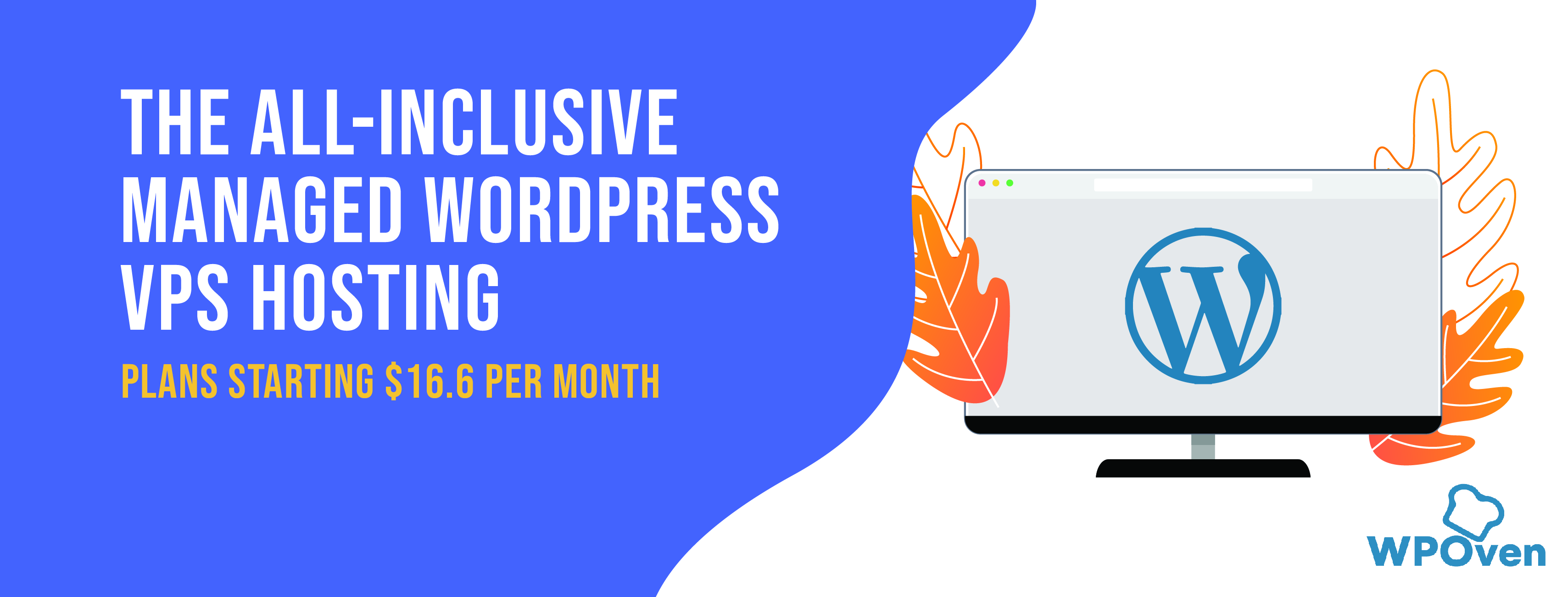
WPOvenなどのホスティングプロバイダーは、ホスティングコンソール内にコンソールを提供して、プラグイン、テーマ、コアファイル、およびその他の多くの管理ツールを更新し、定期的なバックアップと復元のオプションとともにWebサイトのパフォーマンスと制御を向上させます。
#4 –破損したコアファイル
更新されたファイルをFTPサーバー経由でアップロードして、WordPressWebサイトの内部サーバーエラーのトラブルシューティングを行うことができます。 更新されたファイルをWordPress.comからアップロードし、FileZillaなどのFTPソフトウェアを使用してサーバーにアップロードできます。
#5 –ファイルのアクセス許可を確認する
WordPress Webサイトを完全に正常に機能させるには、すべてのディレクトリとファイルのアクセス許可を正しく構成する必要があります。 推奨されるファイル権限設定は次のとおりです。
- すべてのフォルダーとサブフォルダーの場合は755。
- すべてのファイルで644。
権限設定が正しくないと、一部のプラグイン、テーマ、およびスクリプトがブロックされて機能しなくなります。

WPOvenでは、ダッシュボードの[サイト]-> [ツール]でファイルのアクセス許可を修正するために、[アクセス許可の修正]ツールを使用できます。
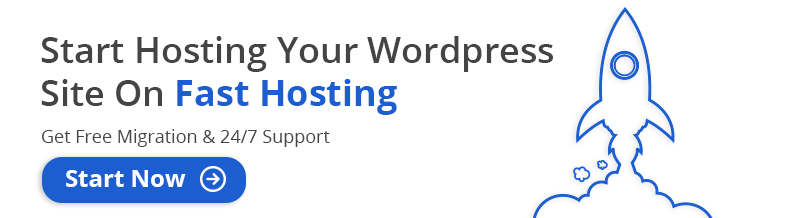
#6-サポートされていないPHPバージョン
最新のWordPressバージョンでサポートされなくなった古いPHPバージョンがあります。 最新バージョン7.0、7.1、7.2、7.3、および7.4のいずれかを強くお勧めします。 詳細については、PHPバージョンに関する記事も参照してください。
また、ここで最新のPHP8バージョンを見つけることができます。 WPOVen –マネージドWordPressホスティングには最新のPHPアップデートが付属しています。
#7不正なDNSエントリ
DNSがホスティングサーバー以外のサーバーを指している場合、訪問者はDNSにアクセスできません。 DNSエントリが正確であることを確認してください。
#8 –サーバー自体の問題
それらのどれも機能しない場合は、すぐにWebホスティングプロバイダーのテクニカルサポートチームに連絡してトラブルシューティングを行う必要があります。 サーバーのハードウェアまたはソフトウェアに問題がある可能性があります。 サーバー側で頻繁に停止レポートが発生する場合は、別の会社への切り替えを検討する必要があります。
こちらのWordPressセキュリティに関する記事をご覧ください
内部サーバーエラーとクイックトラブルシューティングを回避するためのヒント
- 何よりもまず、すべてのプラグイン、テーマ、およびWordPressCoreを最新の状態に保ちます。 古いバージョンは、より多くの問題を引き起こす傾向があり、マルウェアやハッキングなどのセキュリティの脅威にさらされる傾向があります。
- WordPressWebサイトのファイルとデータベースの定期的なバックアップを常に取ってください。 定期的にバックアップを取り、Webサイトを目的のバージョンに簡単に復元できる優れたプラグインを使用してください。
- 「デバッグ」をオンにします。 これは、問題の原因に関する重要な情報を提供することにより、Webサイトを簡単にデバッグするのに役立つ小さなトリックです。 これを有効にするには、wp-configファイルに次のコード行を追加します。 「define(“ WP_DEBUG”、true);」
- PHPのメモリ制限を増やします(上記で説明したように)。
- 信頼性の高いサーバーを使用してください。
- セキュリティプラグインを使用して、Webサイトを定期的にスキャンおよび監査します。
- 信頼できる信頼できるプラグインとテーマのみを使用してください。これらは優れたサポートを提供します。
WPOvenのようなトップWebサーバーホスティング会社のいくつかは、ホストされているWordPress Webサイトを注意深く監視し、Webサイト管理者に通知を送信するシステムを導入しています。 UptimeRobotのような無料のWebベースのWebサイト監視ツールがいくつかあり、Webサイトが何らかの理由で機能していない場合に通知を送信します。
500内部サーバーエラーのトラブルシューティングの手順。
ステップ1:ページをリロードします。サーバーに一時的な問題が発生することがあるため、ページをリロードするだけでページにアクセスできます。
ステップ2:ブラウザのキャッシュをクリアする:ハードリフレッシュ(Ctrl + F5)を使用すると、キャッシュをクリアできます。さらに、ブラウザの履歴に移動してブラウザのキャッシュをクリアできます。
ステップ3: WordPressインストールのwp-adminバックエンドにアクセスしてみてください。
ステップ4:管理ダッシュボードにアクセスできる場合は、すべてのプラグインを非アクティブ化して、問題が解決するかどうかを確認します。 その場合は、プラグインを1つずつ再アクティブ化して、問題の原因となっているプラグインを特定します。 そのプラグインを取り除く必要があります。 これを行う前に、すべてのプラグインが最新バージョンに更新されていることを確認してください。
ステップ5:問題を解決できない場合は、テーマをデフォルトのテーマに切り替えます。問題が解決した場合は、テーマを更新するか、テーマを変更する必要があります。 おそらく一部のテーマファイルが破損している可能性があるため、ファイルを再アップロードできます。
手順6:問題が解決しない場合は、.htaccessファイル、ファイルのアクセス許可、および(上記で説明したように)を確認します。
ステップ7:エラーログを確認して、500の内部サーバーエラーを引き起こす可能性のある原因を見つけることもできます。 FTPクライアントにログインしてから、エラーログディレクトリに移動し、ダウンロードするか、エディターで直接開くだけです。
これにより、問題を絞り込んで、正確な問題を簡単に把握し、すぐに修正できるようになります。 WordPressエラーログにアクセスして設定する方法に関する完全なガイドも読むことができますか?
ステップ8:特に古いWebサイトを実行している場合は、WordPressコアファイルの破損が原因で500内部サーバーエラーが発生する可能性も高くなります。 これを修正するには、WordPressのテーマとプラグインに影響を与えることなく、古いWordPressコアファイルを新しいファイルに完全に置き換えるのが最も簡単な方法です。
WordPressコアファイルを再インストールするには、4つの最良の方法を使用してWordPressを再インストールする方法に関する詳細で包括的な投稿を参照できますか?
ステップ9:問題が解決しない場合は、すぐにテクニカルサポートチームに連絡して、問題を解決し、Webサイトを公開するのを手伝ってください。
500内部サーバーエラーはどこで確認できますか?
- WordPressWebサイトでのHTTP500エラー:
- Linuxでの500エラー:
- 500内部サーバーエラーNGINX
WordPressWebサイトでのHTTP500内部サーバーエラー:
Webサイトで内部サーバーエラーが発生した場合、Webサイトにアクセスできなくなります。 極端な場合、wp-adminバックエンドでさえアクセスできない場合があります。
通常、ブラウザには次のメッセージのいずれかが表示されます。
- "500内部サーバーエラー"
- 「HTTP500」
- "内部サーバーエラー"
- 「HTTP500–内部サーバーエラー」
- 「500エラー」
- 「HTTPエラー500」
- "500内部サーバーエラー"
- "500内部サーバーエラー。 申し訳ありませんが、問題が発生しました。」
- 「500。 それはエラーです。 エラーが発生しました。 後でもう一度やり直してください。 私たちが知っているのはそれだけです。」
- 「Webサイトはページを表示できません–HTTP500。」
- 「現在、このリクエストを処理できません。 HTTPエラー500。」
Linuxでの500内部サーバーエラー:
Webサイトの訪問者が500HTMLエラーステータスを取得している場合、特にCGIまたはPERLスクリプトのいずれかが原因でエラーが発生した場合は、Linuxを使用してトラブルシューティングすることもできます。
また、エラーは、PHPとApacheの互換性のないバージョンが原因である可能性があります。 このような場合、PHPをアップグレードするか、Apacheを再コンパイルする必要があります。 Apacheでは、次の場所でエラーログを確認できます。
/ usr / local / apache / logs / error_log
/ usr / local / apache / logs / suphp_log
Linuxコマンドを使用してエラーを修正できます。たとえば、ファイルとフォルダーのアクセス許可を変更するには、次のコマンドを使用する必要があります。
cd public_html
探す 。 -type d -exec chmod 755 {} \;
探す 。 -type f -exec chmod 644 {} \;
一部の人気のあるWebサイトでの500サーバーエラー:
世界で最も訪問されているWebサイトで500の内部サーバーエラーが発生する例は少ないですが、それでもある時点でエラーが発生しています。 一部のWebサイトには、非常にクリエイティブに設計されたエラーページもあります。 いくつかの例を以下に示します。
- FitBit.com:
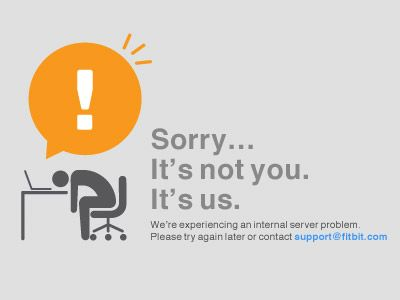
- アマゾン
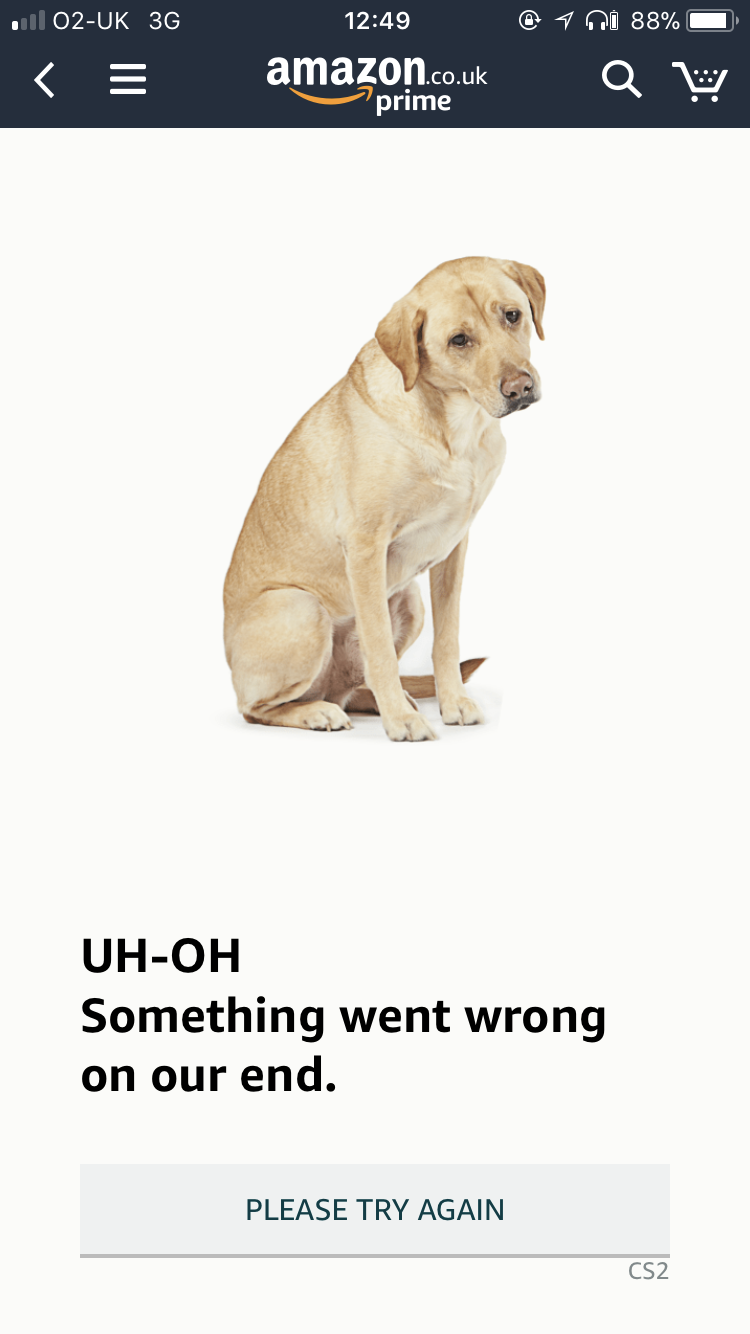
- ディズニー
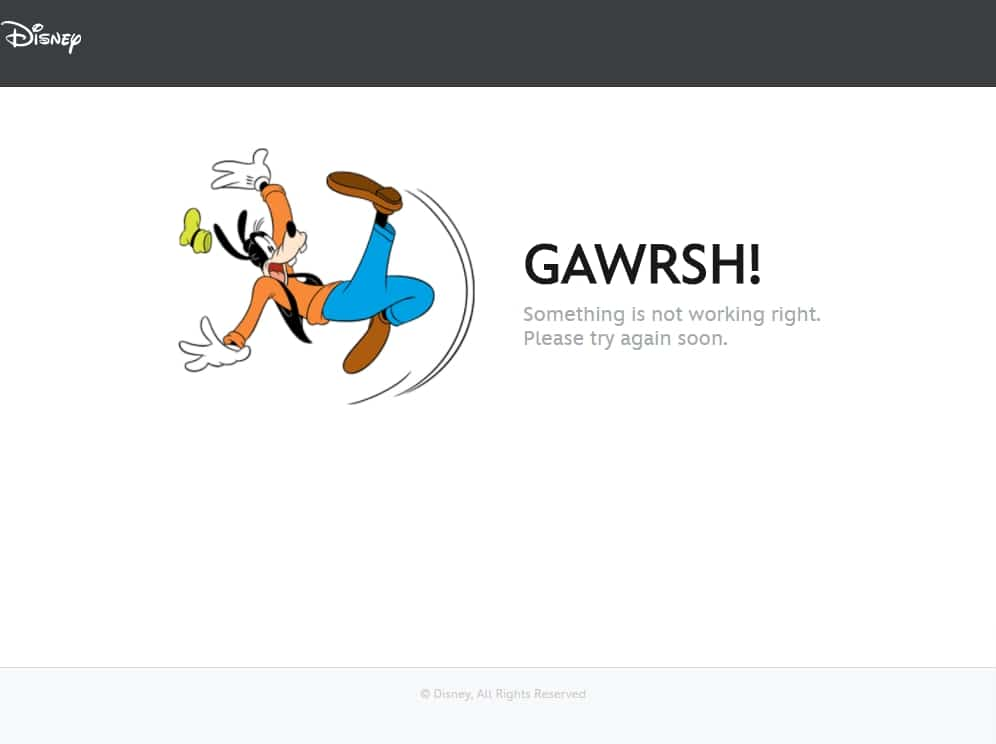
- GitHub
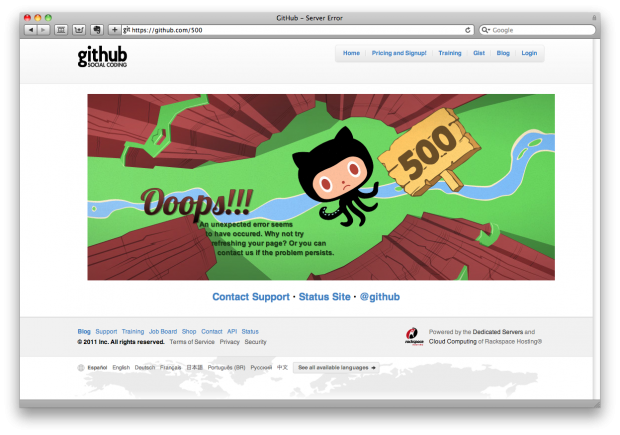
AmazonのAWSなどの主要なコンテンツ配信ネットワークプロバイダーの一部は、500の内部サーバーエラーが発生したときにカスタムページを作成することを提案しています。
500内部サーバーエラーNGINX
サーバー側で問題が発生し、NGINXが適切な応答を返すことができない場合、500内部サーバーエラーが表示され始めます。 この問題は、ファイルのアクセス許可の制限やスクリプトのエラーなど、最も一般的な理由が複数あるために発生する可能性があります。
ただし、次の簡単な方法に従うことで、このエラーを簡単に修正できます。
- Webページを強制的に更新または再起動します。
- エラーログを確認してください。
- スクリプトを確認してください。
- フォルダとファイルに適切な権限が付与されているかどうかを確認してください。
- すべてのリダイレクトを確認してください。
500内部サーバーエラーは検索エンジンランキングにどのように影響しますか?
ウェブサイトが利用できない、または言い換えれば、ウェブサイトのダウンタイムが長く頻繁になると、検索エンジンのランキングに悪影響を与える可能性があります。 Googleは常に訪問者に優れたユーザーエクスペリエンスを提供するよう努めているため、多くの訪問者がさまざまな時点で問題に遭遇した場合、確実にWebサイトのランキングが低下します。
したがって、これらのエラーを真剣に受け止め、Webサイトを監視し続けることが重要です。 Google Analyticsと検索コンソールを使用して、エラーに直面した訪問者の数を確認できます。 ユーザーエクスペリエンスに加えて、Googleクローラーは定期的にウェブサイトをクロールします。クロール中にウェブサイトが一貫して利用できないことがわかり、ランキングに悪影響を及ぼします。
結論
500内部サーバーエラーの重大度は、エラーが発生する頻度とエラーの原因によって異なります。 エラーがWebサイトのファイルまたは構成にある場合は、それを修正するか、専門家の助けを借りる必要があります。
ただし、サーバーのハードウェアまたはソフトウェアの問題が原因でエラーが頻繁に発生する場合は、より信頼性が高く信頼できるホスティング会社にすぐに移行する必要があります
一般的なFAQ
500内部サーバーエラーとはどういう意味ですか?
ハイパーテキスト転送プロトコル(HTTP) 500内部サーバーエラー応答コードは、サーバーがWebサイトのフロントエンドでユーザーによって行われた特定の要求を実行できないことを示します。
内部サーバーエラーを修正するにはどうすればよいですか?
内部サーバーエラーを修正するための最良かつ最速の方法は次のとおりです。
- Webページをリロードしてみてください。 F2またはCtrl+F5で実行します
- ブラウザのキャッシュをクリアします。
- すべてのブラウザCookieを削除します。
- また、ウェブサイトの管理者に連絡して知らせることもできます
内部サーバーエラーの原因は何ですか?
500内部サーバーエラーは、サーバーがその時点で特定の要求を実行できない可能性があるサーバーエラーが原因で発生します。 また、APIのポリシーの問題が原因で発生する場合もあります。
